你是否正面临电脑重装后找不到重要数据的情况?那很可能是因为你事先没有备份,但不要紧,这还是能补救的,下面就跟着小编的教程学习电脑重装后如何找回数据吧。
工具/原料:
系统版本:windows10系统
品牌类型:华硕天选air2
软件版本:diskgenius数据恢复工具
方法/步骤:
1、下载安装diskgenius数据恢复工具后打开,选中所丢失的数据所在的分区,再点击上方的“恢复文件”。
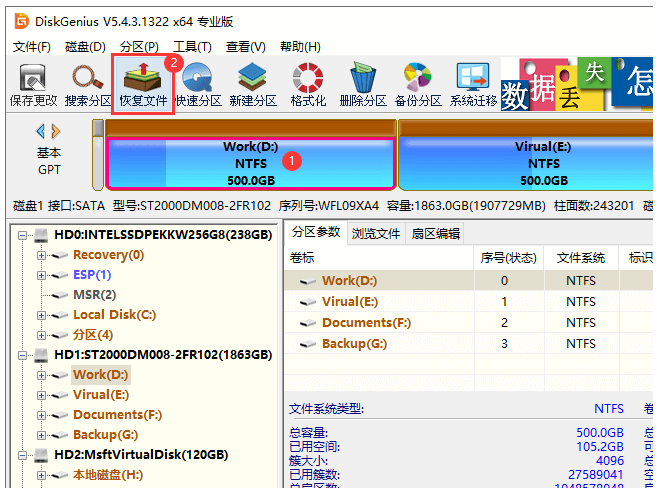
2、勾选所有的恢复选项,点击“开始”后软件就会自动搜索丢失的数据了。
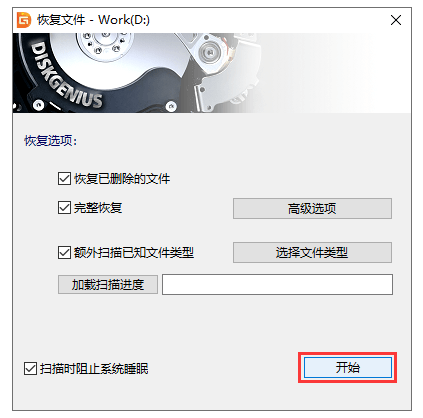
3、如果想要更精确的扫描,还可以先点击“选择文件类型”,勾选你希望找回的文件类型,这样软件就可以深度扫描指定的文件类型了。
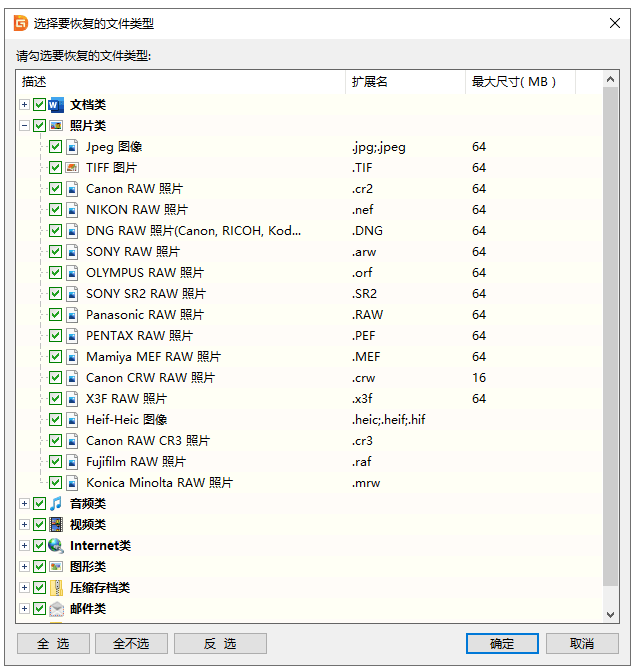
4、磁盘的文件恢复成功后,先预览文件,复制那些还没有损坏的文件。提醒:如果丢失的文件已经被完全覆盖的话,扫描结果中则不会显示该文件。
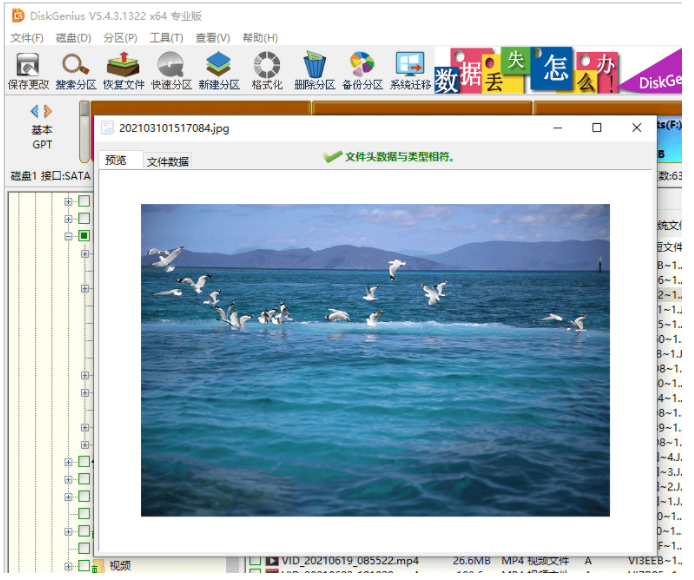
5、勾选完你要恢复的文件后,鼠标右键选择“复制到指定文件夹”,这样就可以把丢失的文件保存在指定的文件夹中的了。
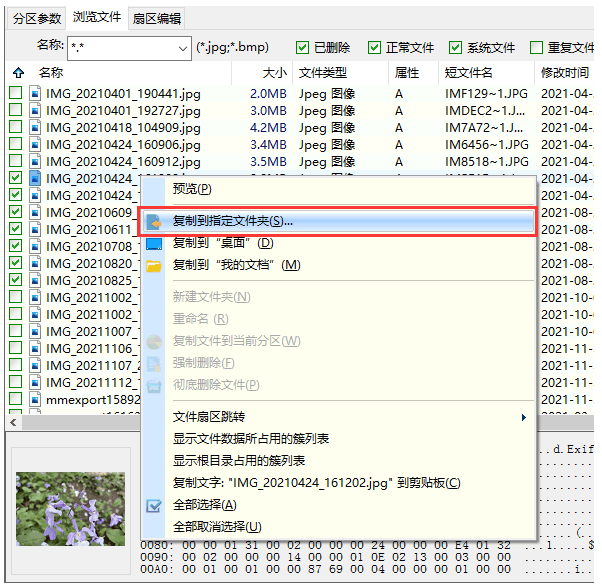
总结:
安装完diskgenius数据恢复工具后打开,选中丢失文件所在分区后点击“恢复文件”;
勾选所需恢复的文件后点击“开始”;
文件恢复成功后勾选文件并复制保存到指定文件夹中即可。